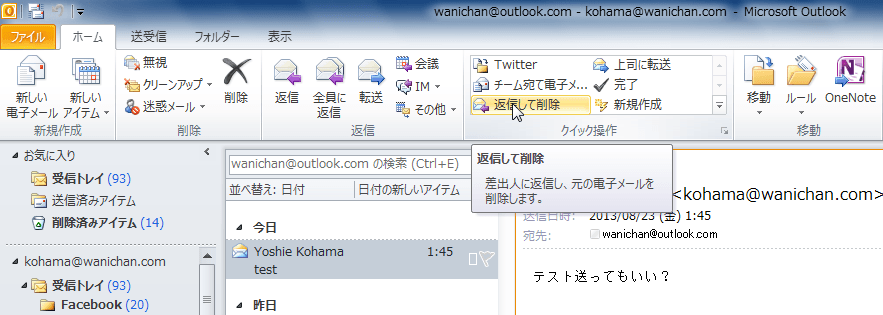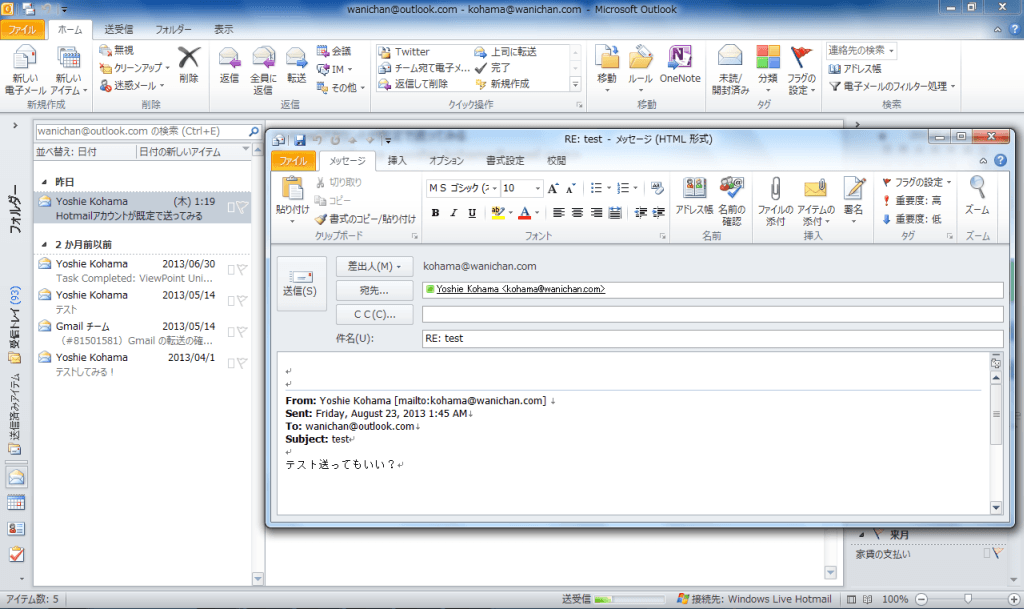クイック操作を実行するには
クイック操作を作成する、管理する
最終更新日時:2013/08/23 03:21:31
クイック操作とは、選択したアイテムをどうするか、頻繁に操作するコマンドを利用できます。既定では、フォルダーへ移動、上司に転送、チーム宛て電子メール、返信して削除、完了の5種類用意されています。対象となるアイテムを選択して、[ホーム]タブの[クイック操作]グループから目的のコマンドを選択します。
はじめに
クイック操作とは、選択したアイテムをどうするか、頻繁に操作するコマンドを利用できます。既定では、以下のコマンドが存在します。
- フォルダーへ移動
- 選択した電子メールを指定したフォルダーへ移動します。
- 上司に転送
- 選択した電子メールを上司に転送します。
- チーム宛て電子メール
- チーム宛ての電子メールを新しく作成します。
- 返信して削除
- 差出人に返信し、元の電子メールを削除します。
- 完了
- 選択した電子メールの進捗状況を完了に設定し、フォルダーに移動して開封済みにします。
※このコマンドはIMAPでは利用できません。
ただし、「上司に転送」と「チーム宛て電子メール」などは、初期設定が必要です。
ここでは、選択した電子メールに返信し、元の電子メールを削除する方法について説明します。
返信して削除
- 対象となる電子メールを選択します。
- [ホーム]タブの[クイック操作]グループの[返信して削除]をクリックします。
- 差出人に対する返信メッセージが新規作成され、元のメッセージが削除されました。
INDEX
コメント
※技術的な質問はMicrosoftコミュニティで聞いてください!